Hogyan csökkenthetjük az Igán belüli szavak közötti távolságot?
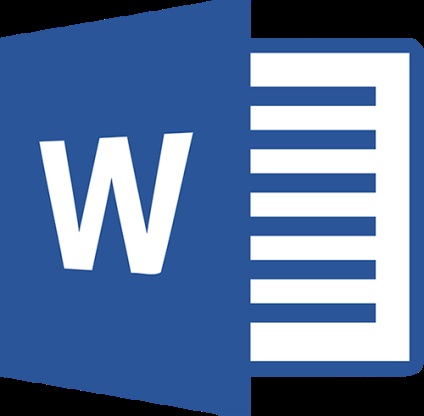
A szavak közötti intervallumok
Az egyes szavak közötti túl nagy intervallumok problémájával szemben először feltétlenül meg kell találni a helyzet okait, majd - megszüntetni.
1. ok: szélességi igazítás
Mindez szokatlanul nagy távolságokat eredményezhet a gyakran instabil szavak között. Ha a problémát ez okozza, állítson be egy másik beállítást (például balra) a Ctrl + L billentyűk megnyomásával. vagy a képernyőn megjelenő megfelelő gomb (amely a "Home" elem bekezdésben található).
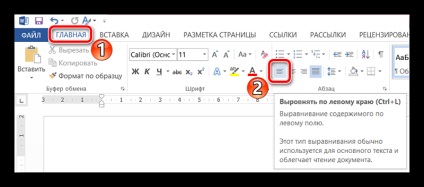
2. ok: Elkülönítési jelek
Vannak olyan esetek, amikor a szó elválasztásának szimbólumai egy dokumentumban más szimbólumokat használnak a szabványos hely helyett, például a fülekhez. Ezeknek a karaktereknek a mérete gyakran különbözik az üresektől, ezért nagy a szóközök közötti különbség.
Ellenőrizze, hogy mely karaktereket használja a szavak elkülönítéséhez, egyszerre megnyomhatja a Ctrl + * gombokat. vagy egy speciális gombelem "Bekezdés" fül "Otthon".
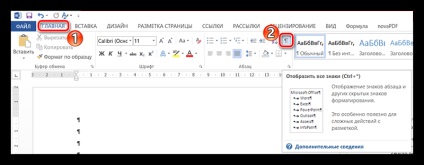
Ha engedélyezi ezt a módot, az összes nem nyomtatható karaktert jeleníti meg a dokumentumban, és ebben az esetben a szokásos hely kis pontként fog megjelenni a sor közepén. Ha más szavakat látsz a szavak között, például vízszintes nyilak, fokok (üres kör a sor felső részén) stb. akkor a probléma éppen ez.
Ennek a helyzetnek a kijavítása a teljes dokumentumban meglehetősen egyszerű lehet, az MS Word szabványos eszközeivel. A kezdéshez nyomja meg a Ctrl + H billentyűkombinációt (vagy kattintson a "Csere" gombra a Kezdőlap "Szerkesztés" részében.)
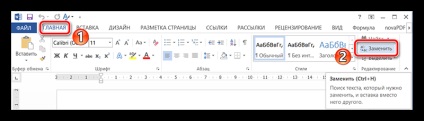
Másolás a vágólapra (szigetelés, majd nyomja meg a Ctrl + C vagy PKM - Copy) szimbólum, amelyet pótolni kell egy hely, és helyezze be a „Keresés”. Fontos: ne tiltsa le a nem nyomtatható karakterek megjelenítési módját, pontosan meg kell ismételnie a "fokozatot", a "nyilat" stb. A "Replace with" mezőben egyszerűen írjon be egy szóközt a billentyűzetről, és kattintson a "Mindent cserélje" gombra. Ezt követően a karaktert a "Keresés" mezőbe írja be. a dokumentum egész üres helyére kerül.
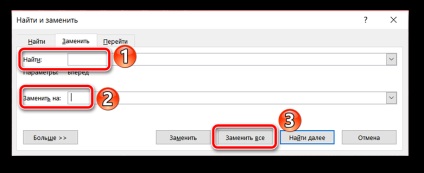
A helytelen megkülönböztetési jelek mellett megállapítható, hogy a szavak között csak két szóköz van (ez két ponton látható a nem nyomtatható karakterek megjelenítési módjában). Ebben az esetben végezze el ugyanazokat a műveleteket a Keresés és csere eszközzel. csak a "Keresés" mezőben másolja át (vagy írja be) két szóközt.
A jelek közötti intervallumok
Ha az egyes karakterek közötti intervallum-beállítások a dokumentum formázásakor megváltoztak, a szöveg nem fog megfelelően megjelenni. Számos oka van ennek a problémának, és ennek megfelelően több megoldás is.
1. ok: Gyakran / tömörített intervallum
Az MS Word programban további paramétereket állíthat be az összes karakter közötti intervallumhoz. Ehhez először ki kell választani azt a szöveget, amelyre a módosítások érvényesek, majd nyomja meg a Ctrl + D billentyűt. vagy egy kis nyílra a "Kezdőlap" lap "Betűtípus" részében.
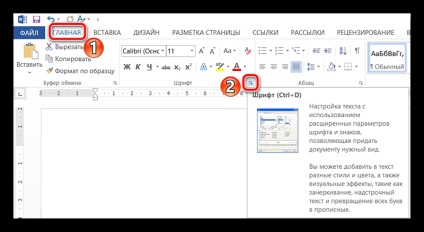
A megjelenő ablakban válassza a "Speciális" fület. ahol láthatja az "Interval" beállítást. Három lehetőség van: normál, ritka és tömörített. A karakterek közötti szokásos időközönként válassza ki a "normál" opciót. Ugyanabban az ablakban látható egy példa arra, hogyan jelenik meg a szöveg tömörített vagy ritkább intervallummal.
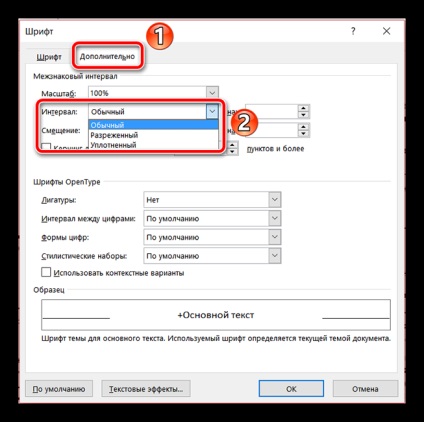
2. indok: kerning
A szöveges szimbólumok közötti nem jellemző távolság a karakterek beillesztésének következménye is lehet. Szétszedéssel a két jel közötti időintervallum szabályozását értjük.
Ezt a beállítást az előző bekezdéshez hasonló ablakban ellenőrizheti: "Home" - "Font" - "Advanced". vagy Ctrl + D. Ha van egy kullancs a megfelelő felirat előtt, távolítsa el.
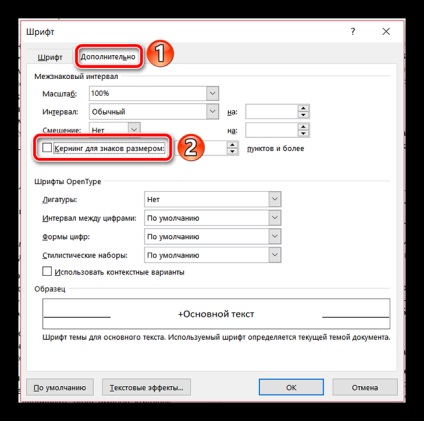
3. ok: Méretezés
A fentiek mellett a helytelen szövegkijelzést a vízszintesen beszúrt szöveg okozhatja, ami miatt a szimbólumokat összenyomják vagy megnyújtják.
A "Betűtípus" ablakban (Ctrl + D) található "Speciális" lap ugyanazon a lapján található "Scale" lehetőség, és győződjön meg róla, hogy 100% -ban van beállítva. Az alábbiakban a "Minta" ablakban megtekintheti a szöveg megjelenítésének lehetséges opcióit.
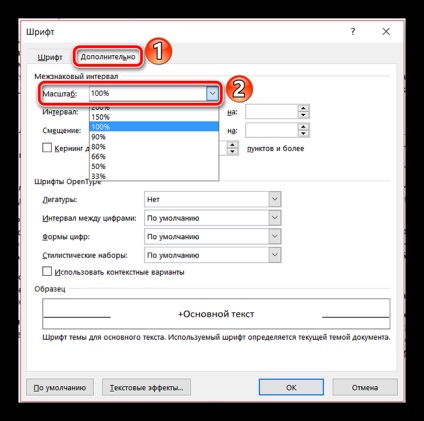
Sorok közötti sorok
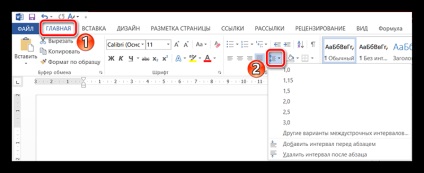
Ha a kívánt érték nem szerepel a listán, kattintson a "Egyéb sorok sorai ..." lehetőségre. Megnyílik a Bekezdés ablak. ahol finomhangolhatja a vonalak közötti intervallum paramétereit.
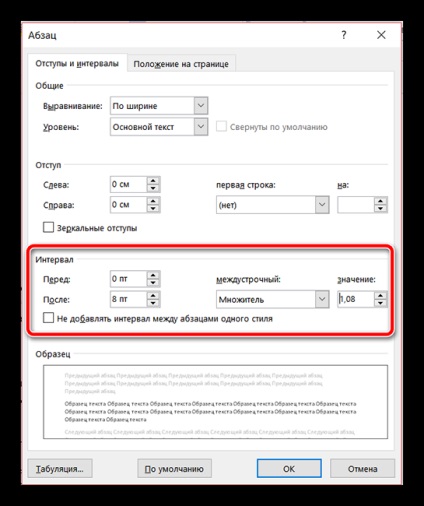
Így, miután elvégezte az összes fenti manipulációt, könnyen elhelyezheti a dolgokat olyan dokumentumok formázása során, amelyek problémákat okoznak a szavak vagy szimbólumok közötti távolságok között.